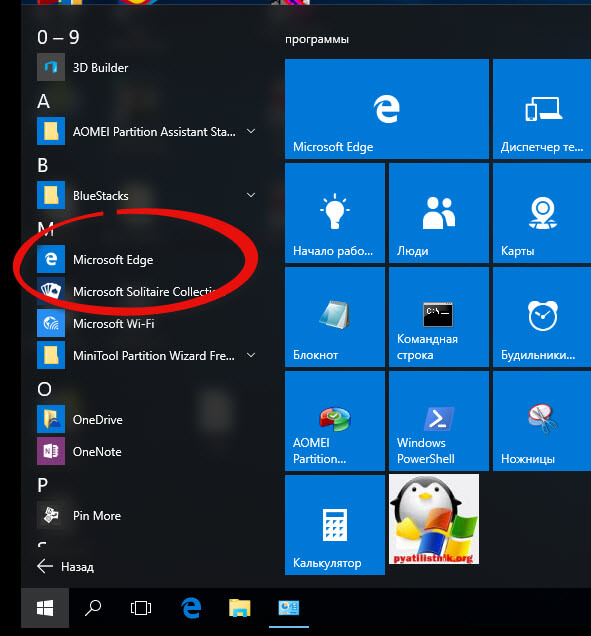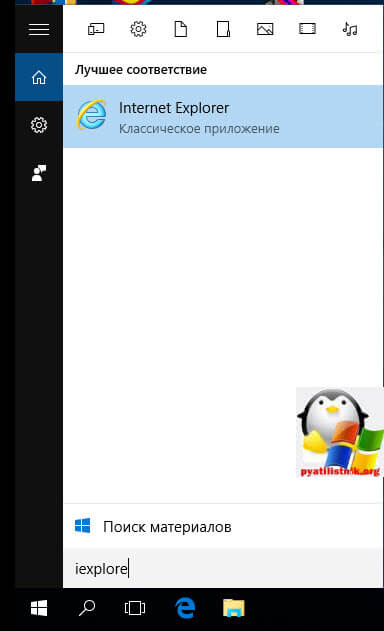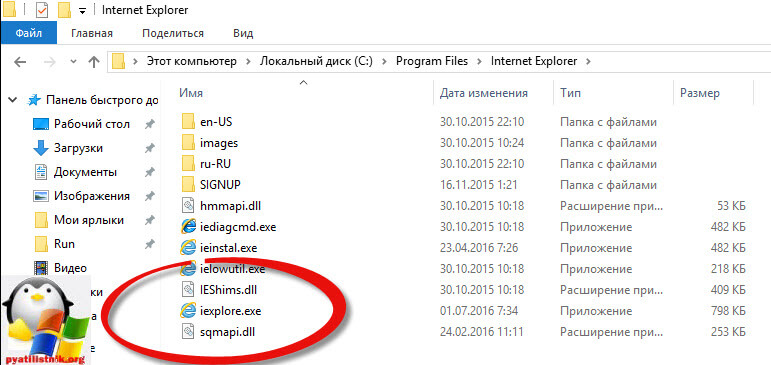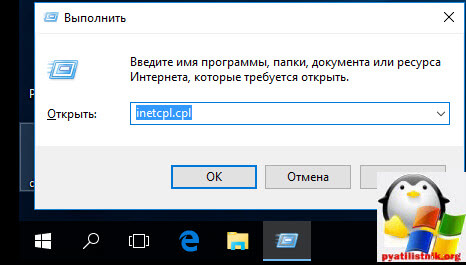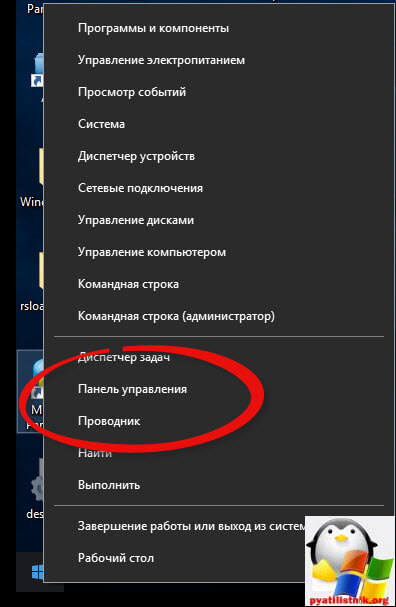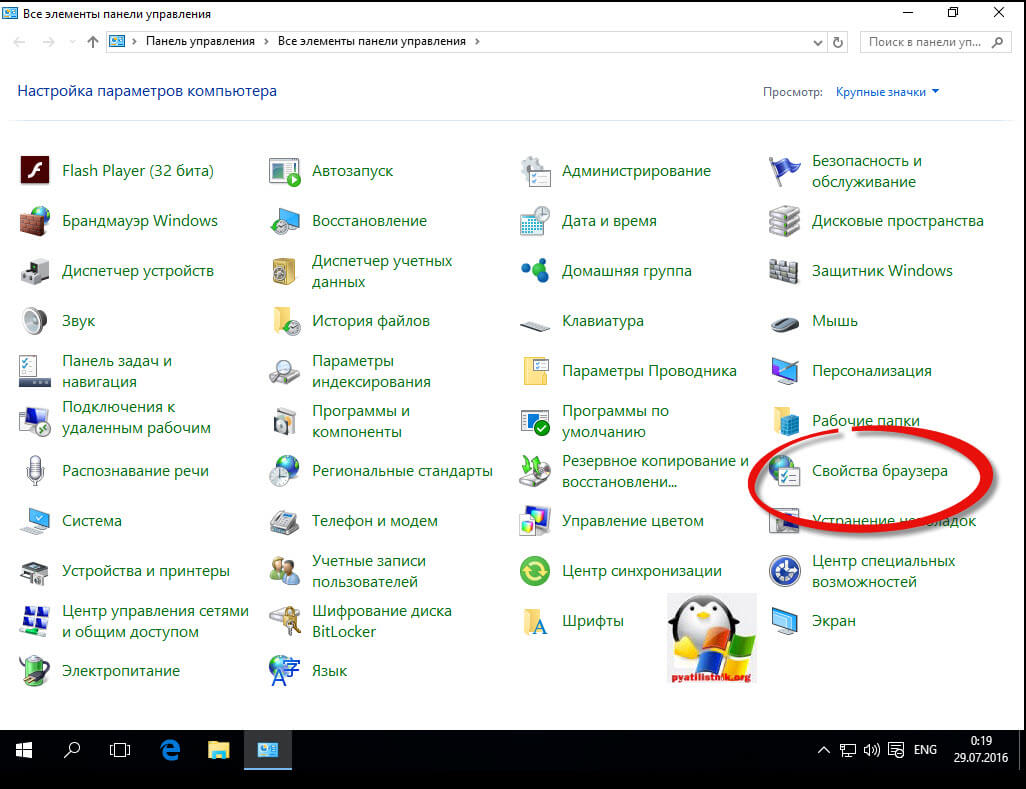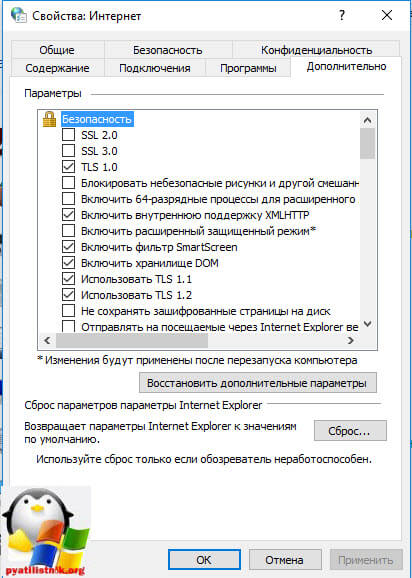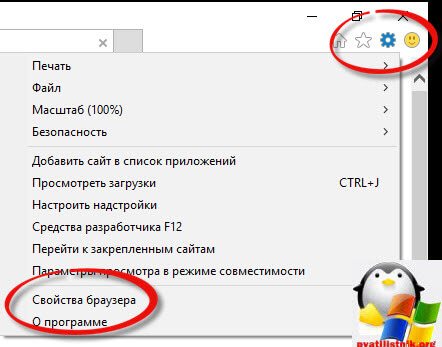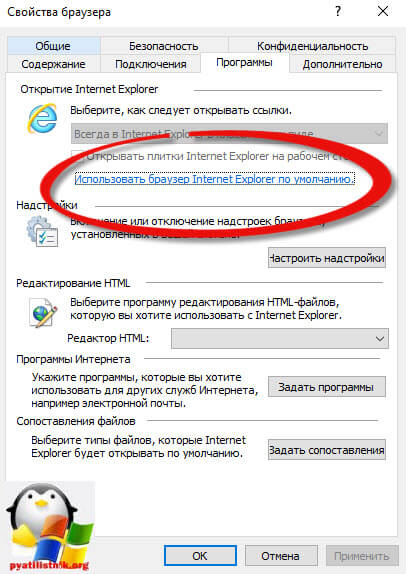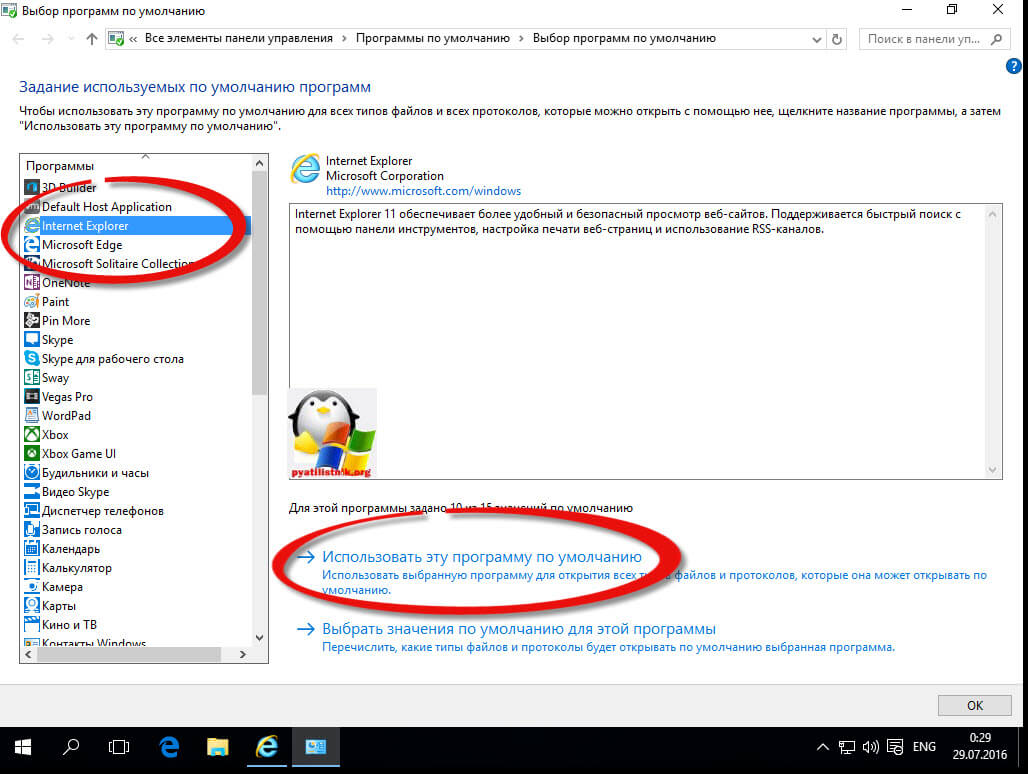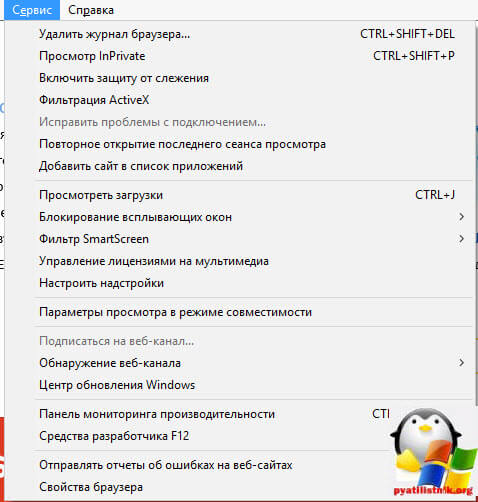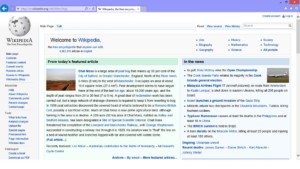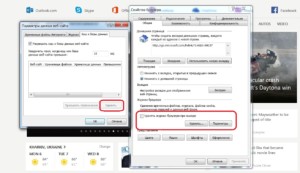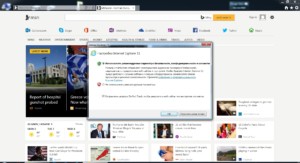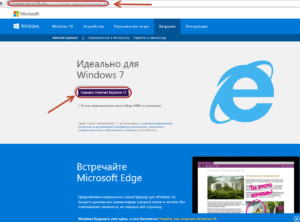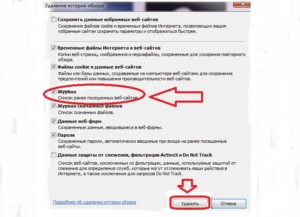- Как работать internet explorer 11 для windows
- Скачать internet explorer 11 для windows 10
- Как открыть internet explorer 11 в windows 10
- Не работает internet explorer windows 10
- Как сделать IE по умолчанию
- Автономном режиме internet explorer в windows 10
- Как установить или обновить Internet Explorer 11 для Виндовс
- Описание
- Плюсы и минусы
- Положительные качества
- Негативные качества
- Установка
- Версии ОС
- Функции
- Обновление
- Как работать
- Открытие страницы в новом окне или вкладке
- Избранное
- Сохранение на диск
- Домашняя страница
- Удаление посещенных страниц
- Аналоги
Как работать internet explorer 11 для windows
Добрый день уважаемые читатели блога и зрители youtube канала, сегодня мы продолжим изучать десятку, ранее мы рассматривали вопрос, как активировать windows 10, идем далее и сейчас я вам расскажу про браузер internet explorer для windows 10. Думаю, что за зверь IE, вы уже знаете, с выходом последней операционной системы, браузером по умолчанию идет уже Edge, я вас научу как все это изменить и отыскать internet explorer, хоть он и не был идеальным, но по сравнению с новомодной версией, выглядит очень даже ничего.
Скачать internet explorer 11 для windows 10
Меня очень часто спрашивают, где бы можно было загрузить internet explorer 11 для windows 10, и я в сотый раз говорю, что нигде. Делать это бессмысленно, так как он идет составной частью данной операционной системы, так сказать в комплекте. В любой Windows 10 IE11 есть, все с этим вопросом разобрались. Думаю, полезно вам будет так же посмотреть как скачать скайп для виндовс 10.
Как открыть internet explorer 11 в windows 10
Если вы попытаетесь открыть любой ярлык содержащий ссылку, или вам пришлю ссылку, то у вас она откроется в браузере edge. Я для примера создал ярлык, внутри которого ссылка на мой сайт. Щелкнув по нему, открывается не нужный мне Edge.
Как же открыть internet explorer 11 в windows 10, если вы откроете пуск, то не обнаружите там ярлыка на него, только увидите лишь ярлык на Microsoft Edge.
Куда же Microsoft запихнула IE 11. Найти его нам помогут два метода.
Первый метод, это нажимаем значок поиска и вводим в нем волшебное слово iexplore
Как видите в системе он все же есть.
Второй метод открыть internet explorer в windows 10 это пройти по пути:
Тут как видите, тоже лежит exe файл с именем iexplore.
Так все мы разобрались как открыть IE 11 в десятке. Тут вам важно понимать, что его поддержка, скоро будет закончена, и вам в целях безопасности придется перейти на другие браузеры, советую вам браузер Google Chrome.
Не работает internet explorer windows 10
Бывают глюки с операционной системой windows 10, что не работает internet explorer или Edge. Тут вам может помочь вот такие действия. Нажимаем клавиши Win+R и вводим вот такое слово:
либо же тоже самое в два действия, щелкаем правым кликом по кнопке пуск и из контекстного меню выбираем Панель управления
И выбираем Свойства браузера.
Нас тут будет интересовать вкладка Дополнительно, тут жмем кнопку Сброс, после этого вы за будите что internet explorer 11 не запускается windows 10.
Как сделать IE по умолчанию
Для того, чтобы в десятке заменить Edge на internet explorer 11, делаем следующее, открываем эксплорер, в правом верхнем углу щелкаем по значку параметров, это такая шестеренка, далее выбираем свойства браузера.
Переходим на вкладку Программы и видим вот такую ссылку
В итоге вас перекинет на оснастку Выбор программ по умолчанию, сюда вы так же могли попасть и через панель управления. Выбираем эксплорер и щелкаем использовать эту программу по умолчанию.
Все теперь открыв любую ссылку уже откроется не Edge браузер, а IE 11. Все четко.
Автономном режиме internet explorer в windows 10
Автономного режима в данной версии операционной системы просто нет. Ну все теперь у вас может производиться более тонкая настройка internet explorer в windows 10, тут уже все индивидуально.
Итог. Мы с вами научились находить и открывать internet explorer в виндоус 10 и ставить его браузером по умолчанию вместо Edge, поняли что ничего скачивать и устанавливать дополнительно не нужно и все уже под капотом системы.
Как установить или обновить Internet Explorer 11 для Виндовс
Пользование интернетом невозможно без специальной программы — браузера. Она предназначена для того, чтобы открыть и отобразить интересуемые пользователя страницы, которые именуются вкладками. Стандартный браузер для операционной системы «Виндовс» — Интернет Эксплорер 11. Именно под этим цифровым значением вышла последняя версия этого обозревателя. Сейчас на смену ему пришел Microsoft Edge. Последняя версия операционной системы, на которой устанавливался в базе IE 11, была Windows 8.
Описание
«Интернет Икспройлер» 11 для windows 7 или 8 существовал в двух вариантах:
- официальный классический. Указанная версия почти не имела отличий от предшественника. Единственное крупное отличие — встроенная возможность поддержки Adobe Flash;
- «Метро» или Modern UI. Представляет собой полноэкранное приложение, которое идеально подходит для сенсорных возможностей. В связи с этим ПО отличается большими размерами составляющих компонентов. Строка поиска находится в самом низу экрана пользователя, что является новшеством.
Важно! До 2003 года, браузер IE был безоговорочным лидером рынка и являлся основным обозревателем на 90% персональных компьютерах.
Однако, после этого, появилось большое количество более продвинутых конкурентов, в связи с чем о программе появилась шутка: «„Эксплорер“ нужен только для того, чтобы скачать и установить хороший браузер».
Internet Explorer 11 для Windows 7 или 8 x64 или х 32 представляет собой стандартный обозреватель Интернета. В верхней части экрана располагается адресная строка и основные кнопки для управления.
Плюсы и минусы
Несмотря на сильное падение качества и популярности в 2000-ных, начиная с обновления 9 версии, программа стала достаточно конкурентоспособным продуктом.
Положительные качества
В одиннадцатой версии были исправлены и устранены все основные ошибки и стали доступными основные новшества, которые наблюдались на рынке. Имеет простой и логичный интерфейс, а также возможности индивидуальной настройки компонентов. Базовый браузер отличается хорошей производительностью и функциональностью. Расширенные возможности по безопасности.
Поддержка «Метро-окружения» с добавлением сенсорных возможностей для пользователей стало качественным бонусом.
Негативные качества
Небольшой выбор расширений для установки. Достаточно медленно работает, в отличие от основных конкурентов.
Установка
С установкой домашнего браузера проблем возникать не должно. Необходимо скачать установочный файл. После этого, его следует запустить. Появится приветствие и начнется процесс инсталляции. Система начнет устанавливать последние вышедшие обновления. Когда процесс закончится, стартует автоматический запуск. Появится системное окно с просьбой выполнить настройку.
Выполнить установку основных параметров достаточно легко, процесс интуитивно прост и понятен.
Версии ОС
Впервые программа была выпущена в составе обновления версии 8.1 операционной системы. Датой реализации считается 17 октября 2013 года. Установка обозревателя доступна для операционной системы «Виндовс» в версиях 8, 7 и Phone 8.1. С распространенной «Виндовс XP» обозреватель несовместим.
Для выполнения установки для Windows 7 следует обновить «Интернет Эксплорер» до 11 версии. Для этого надо скачать и установить представленную версию с официального сайта производителя. Рекомендуется воспользоваться ссылкой.
Функции
Программа создавалась для просмотра различных видов страниц в интернете и поддержки определенных функций операционной системы с обновлениями. Использовался движок под названием Trident, который выполнен с поддержкой стандартов SVG, HTML5, CSS2 и прочих.
Остальные функции программы такие:
- кэширование. Применяется для ускоренного открытия ранее посещаемых страниц. Обозреватель просто запоминает и сохраняет в папку Temporary Internet Files наиболее большие файлы. Любое последующее открытие сайта происходит гораздо быстрее. Кэш файлы можно самостоятельно очистить или настроить их периодическую автоматическую очистку;
- расширения нестандартных форматов. Разработчики программы предложили несколько собственных расширений для различных стандартов, например, HTML, CSS и DOM. Однако в связи с этим некоторые страницы открываются некорректно в обозревателях, которые не работают с этими стандартами. Это стало причиной в создании специального режима совместимости, который бы разрешил показывать элементы, предназначенные для IE в прочих программных продуктах;
- групповая политика. Программа имеет настройки в соответствии с представленной политикой. Администраторы домена «Виндовс НТ» или локального ПК способны менять параметры, которые имеют влияние на интерфейс пользователя. Также имеется возможность изменять настройки безопасности;
- средства разработчика F12. Это специальный набор средств, которые предоставляют возможность отладить, протестировать и ускорить загрузку вкладок. Они также могут применяться при настройке макета CSS или поиске причин утечки памяти. Такие средства позволяют просмотреть, как обозреватель интерпретирует страницы на уровне кода;
- режим предприятия. Такая функция стала доступна только в одиннадцатой версии. Различные частные и другие организации, могут устанавливать последнюю версию обозревателя, без отказа от приложений, которые создавались специально для предыдущих версий программы.
Обновление
Если на ПК пользователя была установлена более старая версия браузера, и есть потребность в его обновлении, то необходимо скачать IE 11 с официального сайта. После сохранения файла на компьютер, необходимо запустить процесс установки.
Обратите внимание! Если операционная система пользователя «Виндовс 7», то обозреватель не всегда корректно обновляется.
Наиболее вероятная причина этого — отсутствие максимального глобального обновления Service Pack 1. Для его установки следует выполнить такие действия: Открыть «Пуск» «Панель управления» — «Система и безопасность» — «Центр обновления» — «Проверка обновлений». Система определит доступные обновления, после чего их можно установить. Проблем с инсталляцией «Эксплорера» после этого возникнуть не должно.
Как работать
Работа с IE 11 ничем не отличается от предыдущих версий и прочих браузеров. Различные операции можно выполнить ниже представленным образом.
Открытие страницы в новом окне или вкладке
Представленные операции проделываются при помощи контекстного меню. Если на определенную ссылку нажать левой кнопкой мыши, то браузер не будет открывать новую вкладку, а начнет загрузку страницы в этом же окне. Если нажать правой кнопкой, то появится меню, в котором можно выбрать параметры открытия ссылки.
Пользователь может выбрать «Открыть в новой вкладке». Тогда все данные и внешний вид текущей страницы останется без изменений, а ссылка начнет открываться в новой вкладке. Таким образом позволяется открыть множество новых вкладок, не выходя из требуемой. Однако не рекомендуется открывать слишком много вкладок в одном окне. Это замедлит работу программы.
Желательно воспользоваться функцией «Открыть в новом окне». Система запустит новое окно и откроет там требуемую ссылку.
Избранное
Ранее просматриваемые страницы, которые заинтересовали пользователя, можно сохранять в представленной папке. Это позволяет всегда получить к ним доступ, без необходимости постоянного набора адреса страницы заново каждый раз.
Для выполнения этого действия, следует:
- когда открыт интересующий сайт, нажать на вкладку с одноименным названием;
- в ней нажать на «Добавить в избранное»;
- откроется дополнительное окно. В нем можно сразу нажать «Добавить» и страница сохранится. Можно создать различные папки, чтобы потом было проще отыскать необходимую вкладку.
Сохранение на диск
Есть возможность необходимые страницы записать в память собственного компьютера. Требуется выбрать меню «Файл» и нажать на «Сохранить как». После этого откроется окно «Сохраненные страницы». Нужно выбрать папку на ПК, в которую следует сохранить данные и выбрать имя файла.
Есть возможность сохранения в нескольких вариантах:
- архив. Все данные записываются одним файлом в формате, который может распознать только браузер;
- текстовый файл. Запись производится в расширении txt, в котором картинки и текст записываются подряд. Достаточно сложно разобраться внутри файла;
- HTML-страница. Наиболее оптимальный формат записи. Имеет один файл с полным сохранением расположения данных внутри страницы. Картинки не сохраняются. Для их добавления необходимо выбрать «Страница полностью» или «Веб-архив».
Домашняя страница
Иногда необходимо, чтобы каждый новый запуск браузера сопровождался открытием определенных страниц. Для этого нужно: открыть меню «Сервис» и выбрать «Свойства обозревателя». Появится специальное окно «Свойства». Открыть вкладку «Общие» и в строке «Домашняя страница» ввести или вставить адрес требуемого сайта. Подтвердить изменение настроек.
Удаление посещенных страниц
В настройках есть раздел с посещенными ранее страницами, файлами куки и прочими сохраняемыми элементами. Там могут храниться видео и изображения, которые ранее просматривались. Требуется выбрать раздел «Удаление истории обзора» и выбрать, какие элементы следует удалить, поставив отметки напротив.
Аналоги
У IE 11 существует множество аналогов. Наиболее распространенными являются Google Chrome, Mozilla Firefox, Opera, Safari, которые применяются в устройствах от «Эппл». Все они довольно схожи по интерфейсу и возможностям, выбирать, какой использовать, следует исходя из личных предпочтений и опыта.
Браузер IE 11 представляет собой последнюю версию базового ПО для «Виндовс». Он имеет свои плюсы и минусы, функции и возможности. Работать с программой просто и удобно.